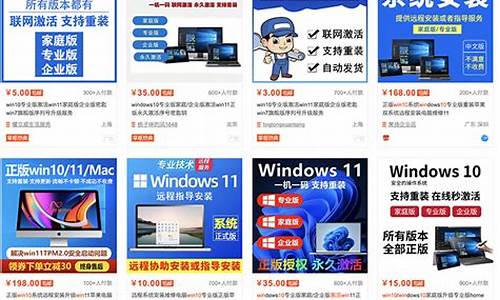桌面目录在哪个文件夹,电脑系统桌面目录下
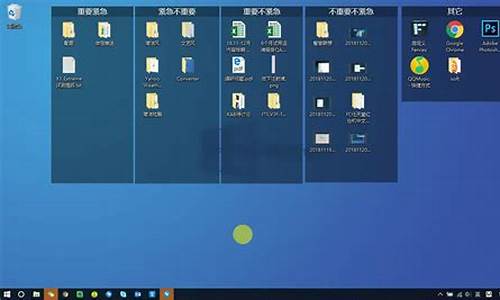
桌面路径就是桌面文件在系统中的存放路径,以Win7以上系统为例,如果windows系统默认安装在C盘的话,用户的默认桌面路径通常为:C:\USER\用户名\桌面?
比如Administrator、Guest两个用户,这两个用户的桌面路径分别是:
Administrator--->C:\USER\Administrator\桌面;
Guest--->C:\USER\Guest\桌面。
如果换做windows XP、win2000及以下系统的桌面路径为:
C:\Documents and Settings\用户名\桌面
扩展资料桌面位置
桌面文件夹一般位于相应的用户文件夹中,假设为XP系统,并且安装在C盘,当前用户为USER,则USER的桌面文件夹位置为“C:\Documents and Settings\USER\桌面”。
另外,在默认状态下,用户名为USER的桌面还会继承“ALL USERS”和"DEFAULT USERS"两个文件夹中内容。假设为Windows 7系统,并且安装在D盘,当前用户为USER2,则USER2的桌面文件夹位置为“D:\Users\USER2\Desktop”。
桌面图标
这些图标各自都代表着一个程序,用鼠标双击图标就可以运行相应的程序。下面列出几个常见的系统图标。
Windows XP SP| Windows XP SP2及以前名称:
a-我的电脑、b-网上邻居、c-回收站、d-我的文档、e-控制面板、f-Internet Explorer;
Windows XP SP| Windows XP SP3及以前名称:
a-我的电脑、b-网上邻居、c-回收站、d-我的文档、e-控制面板、f-Internet Explorer;
Windows Vista/718内名称:
a-计算机、b-网络、c-回收站、d-(电脑用户名)、e-控制面板、f-Internet Explorer;
Windows 8.1内的名称:
a-这台电脑、b-网络、c-回收站、d-(电脑用户名)、e-控制面板、f-Internet Explorer;
Windows 10内的名称:
a-此电脑、b-网络、c-回收站、d-(电脑用户名)、c-控制面板、d-Microsoft Edge。
参考资料:
最近有不少小伙伴好奇,自己存放在电脑桌面的文件到底是在电脑哪里,其实桌面的默认存储磁盘是c盘,至于具体文件夹路径,win7和win10系统的路径也是有一些差别的,小编也在下方的文章中为大家详细介绍了,大家也不要担心系统问题,可以来了解一番。
电脑桌面文件在c盘哪个文件夹里?
win7电脑桌面文件在c盘哪个文件夹里?
1.首先我们点击桌面的计算机;
2.进入计算机页面后,点击C盘,右键属性打开C盘;
3.进入C盘页面,找到users文件夹并打开;
4.在用户页面里点击你当前登录账号的用户名的文件夹打开。如,我当前用户名是work;
5.找到文件名为桌面的文件夹,打开进入。
win10电脑桌面文件在c盘哪个文件夹里?
1.打开win10电脑,双击打开“此电脑”或直接使用快捷键Windows+E打开资源管理器;
2.在“此电脑”窗口中,找到“C盘”并双击打开它。找到”用户“文件夹双击进入;
3.找到”用户名“文件夹双击进入。小提示:用户名是个人自己创建,默认是Administrator;
4.在弹出的窗口中,找到”桌面“文件夹并双击它;
5.然后就可以查看Win10系统桌面文件的保存位置和详细桌面文件啦。可以对桌面文件进行相关的操作啦;
6.另外更简单的方法,也可以直接随意右击桌面的一个文件,然后点击属性进入,就可以看到桌面文件在c盘的路径,直接按照路径去打开文件夹就可以找到位置啦。
以上就是小编为大家带来的win7win10电脑桌面文件具体路径了,希望能解决大家电脑桌面文件在c盘哪个文件夹里这个问题。
声明:本站所有文章资源内容,如无特殊说明或标注,均为采集网络资源。如若本站内容侵犯了原著者的合法权益,可联系本站删除。